Perintah shell selalu menjadi alat yang penting di Linux. Jadi mempelajarinya memberi pengguna kontrol yang baik atas mesin Linux. Perintah bash shell Linux seperti itu adalah perintah gema. Namun , perintah echo tampaknya cukup sederhana dan mudah. Ia memiliki pekerjaan unik yang tidak dapat dilakukan dengan perintah lain, terutama saat menulis skrip bash. Perintah echo di Linux terutama digunakan untuk mencetak teks di konsol. Perintah echo di Linux terutama digunakan untuk mencetak teks di konsol. dapat menampilkan pesan untuk pengguna saat skrip bash dijalankan.
Apa Kegunaan Perintah gema di Linux?
Mari selami lebih dalam perintah echo dan lihat bagaimana kita dapat menggunakannya untuk menampilkan teks di konsol dan memformat output dengan cara yang berbeda. Kita juga akan melihat cara menggunakan perintah echo lebih dari sekadar mencetak teks.
1. Mencetak Teks di Konsol
Jika kita ingin menampilkan beberapa teks di console, kita bisa menggunakan perintah echo dengan tiga cara. Yang pertama seperti ini,
echo Hello everyone
Anda juga dapat menjalankan perintah dengan cara ini
echo 'Hello everyone'
Atau opsi ketiga yang Anda miliki adalah,
echo "Hello everyone"- -
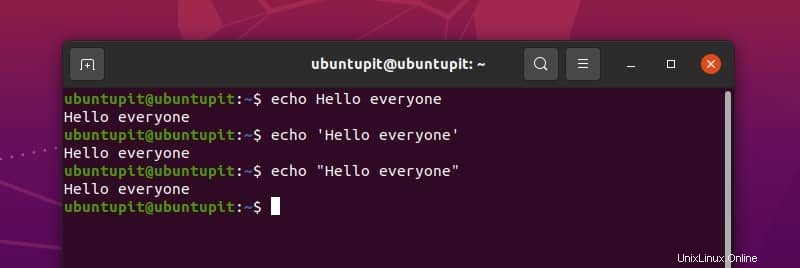
Meskipun ketiganya bagus untuk penggunaan sederhana, disarankan untuk menggunakan tanda kutip ganda untuk menghindari segala jenis perilaku yang tidak terduga.
2. Abaikan Baris Baru di Keluaran
Jika Anda seorang pembelajar yang penuh perhatian, Anda mungkin telah memperhatikan bahwa perintah echo mencetak baris baru di akhir teks. Untuk lebih memahami efeknya, kita dapat menggunakan perintah echo tanpa teks.
Sekarang, jika kita tidak menginginkan baris baru ini setelah output kita, kita dapat menggunakan perintah echo seperti ini.
echo -n "ubuntupit"
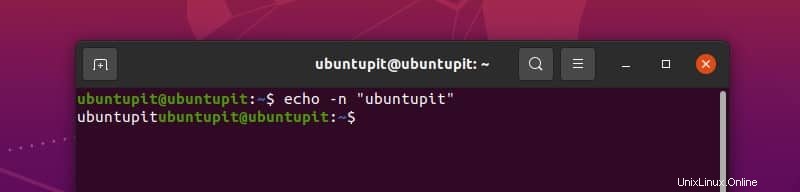
Di sini Anda dapat melihat bahwa kursor tidak berpindah ke baris berikutnya untuk mengetik perintah berikutnya.
Sebelum membahas teknik jenis format lain, kita harus terlebih dahulu memahami konsep lain. Perintah Echo memformat outputnya dengan garis miring terbalik dan huruf segera setelah itu. Ini disebut pelarian garis miring terbalik.
Secara default, fitur ini dimatikan. Untuk menggunakannya, kita harus menambahkan -e terlebih dahulu flag (Hati-hati! Ini huruf kecil e, bukan huruf besar) dengan perintah sehingga menginterpretasikan backslash lolos. Perintah yang akan kita gunakan sekarang akan menggunakan -e banyak tandai.
3. Suara Peringatan
Jika Anda menggunakan komputer untuk sementara waktu, Anda pasti pernah mendengar suara peringatan. Dengan perintah echo, Anda dapat membuat teks Anda untuk dicetak dengan suara peringatan dari sistem Linux untuk beri tahu pengguna skrip Anda tentang sesuatu. Ketik dan jalankan perintah yang diberikan di bawah ini untuk mendengar efeknya. Pastikan kotak suara Anda berfungsi dengan baik.
echo -e "ubuntupit\a"
4. Spasi mundur
Karakter pelarian lainnya adalah \b . Dibutuhkan kursor Anda satu karakter kembali. Menulis apa pun setelah ini akan mulai mencetak dari posisi kursor baru. Mari kita lihat contohnya
echo -e "ubuntu\b\b\bOS"
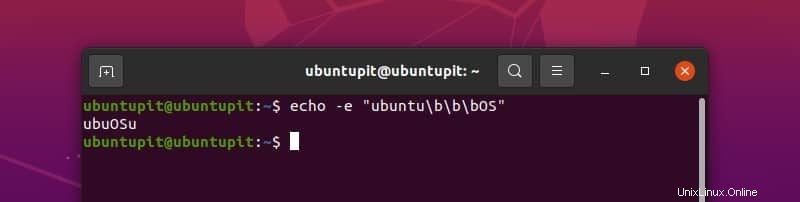
Di sini tiga \b telah mengambil kursor di belakang huruf n, dan ketika OS dicetak, ia mulai mencetak dari posisi itu.
5. Berhenti Mencetak
Kita telah melihat \a dan \b . Berikutnya adalah seperti yang diharapkan; \c . Apa fungsinya? Lihat contoh di bawah ini,
echo -e "ubuntu\cpit"
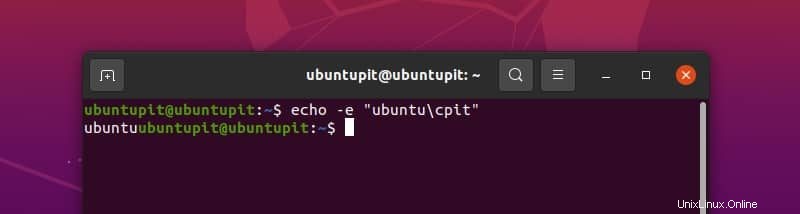
Mungkin Anda sudah mengerti fungsinya. \c ini membuat perintah echo mengabaikan karakter apa pun setelahnya.
6. Hapus Satu Huruf
Karakter escape lain dari perintah echo di Linux adalah \e . Ini seperti tombol hapus pada keyboard. Ini menghapus satu karakter yang terlihat setelah ini. Jika ada spasi sebelum yang terlihat, \e juga menghapus itu. Jalankan perintah di bawah ini untuk memahami penggunaannya.
echo -e "hello\e world"
7. Tambahkan Baris Baru
Untuk menambahkan baris baru ke teks kita, kita dapat menggunakan \n karakter. Lihat contoh di bawah
echo -e "Linux\noperating\nsystem"
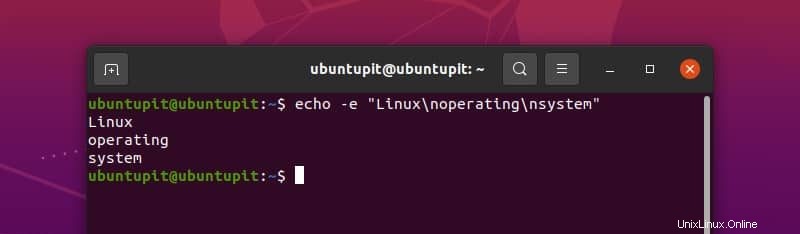
8. Kereta Kembali
Carriage return membawa kursor ke awal baris. Jadi karakter berikutnya mulai mencetak dari awal baris. Kita bisa mendemonstrasikannya dengan contoh di bawah
echo -e "Linux\rMint"
9. Tambahkan Tab
Anda dapat mencetak tab horizontal menggunakan \t . Misalnya
echo -e "hello\tworld\tprogram"
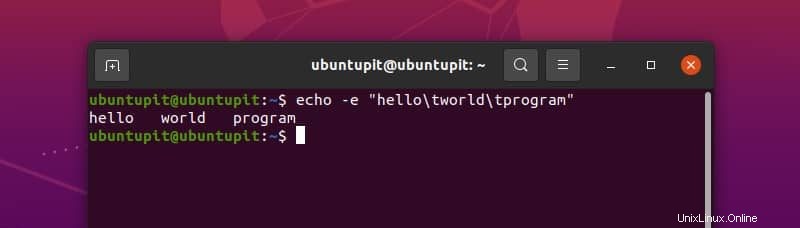
Untuk tab vertikal, kami menggunakan \v . Anda dapat melihatnya dengan menjalankan kode
echo -e "hello\vworld\vprogram"
10. Menyematkan Kode ASCII
Dengan perintah echo di Linux, kita juga dapat mencetak karakter atau menggunakan kode kontrol menggunakan nilai ASCII-nya. Tetapi kita harus menggunakan nilai oktal atau heksadesimal dari kode ASCII dengan garis miring terbalik. Mari kita lihat kode ASCII dalam tindakan dengan contoh.
Pada contoh sebelumnya, kita telah menggunakan tab vertikal menggunakan \v . Kode kontrol ASCII untuk tab vertikal adalah 11 dalam desimal. Yaitu 13 dalam oktal dan B dalam heksadesimal. Berikut adalah hal penting untuk diingat.
Jika kita menggunakan bilangan oktal untuk kode ASCII, kita harus menambahkan 0 sebelumnya, dan jika kita menggunakan bilangan heksadesimal untuk itu, kita harus menambahkan x sebelum nomor. Jalankan perintah yang diberikan di bawah ini untuk memahaminya dengan benar.
echo -e "Hello\013world" echo -e "Hello\xbworld"
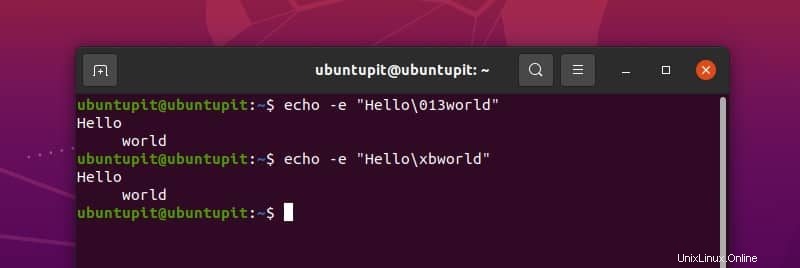
Anda dapat melihat bahwa kami telah menggunakan tab vertikal menggunakan kode ASCII oktal dan heksadesimal. Untuk bilangan heksadesimal, tidak masalah apakah Anda menggunakan huruf besar (seperti B) atau huruf kecil (seperti b); keduanya baik-baik saja.
Kami juga dapat mencetak karakter yang terlihat dengan cara ini. Misalnya,
echo -e "\0141" echo -e "\x61"
Disini kita telah menggunakan kode ASCII untuk huruf a. Anda dapat menggunakan kode ASCII apa pun dengan cara ini.
11. Menata gaya dengan ANSI Escape Codes
Ini sangat menarik. Kita dapat menata kode kita menggunakan ANSI escape sequence dan mempercantik output kita. Meskipun semua urutan pelarian ANSI mungkin tidak berfungsi di semua sistem, namun ini adalah pilihan terbaik kami sambil mempercantik keluaran konsol kami. Untuk mengaktifkan ANSI escape, kita harus menggunakan kode ASCII untuk escape, yaitu 33 dalam oktal dan 1B dalam heksadesimal. Ini contohnya.
echo -e "\033[7mhello" echo -e "\x1b[7mhello"
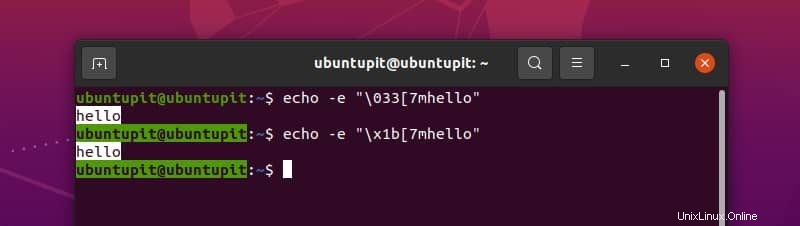
Kode pelarian ANSI ini membalikkan latar belakang dan warna font teks. Ada banyak kode pelarian ANSI. Anda dapat menggunakan salah satu dari mereka sesuai kebutuhan Anda.
12. Trik dengan Backslash
Misalkan kita ingin mencetak baris “Lebih baik menggunakan tanda kutip ganda, yaitu.” dengan perintah echo di linux . Untuk ini, kita dapat menjalankan perintah di bawah ini.
echo "It is better to use double quote ie. " with echo command in linux"
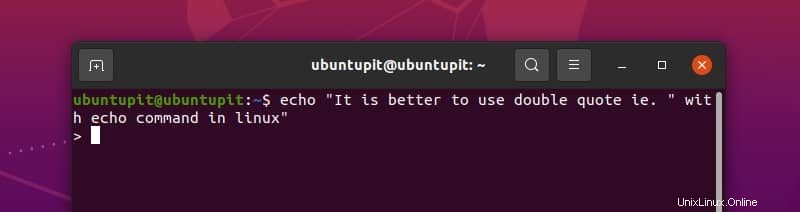
Sekarang kita terjebak. Tekan kontrol + C untuk mendapatkan gratis. Tapi apa yang terjadi? Sebenarnya, perintah echo menjadi bingung dengan " di tengah garis dan mulai menuntut lebih banyak masukan. Kita dapat dengan mudah menghindari situasi ini dengan hal yang sederhana – Backslash. Jalankan perintah di bawah ini dan lihat keajaibannya.
echo "It is better to use double quote ie. \" with echo command in linux"
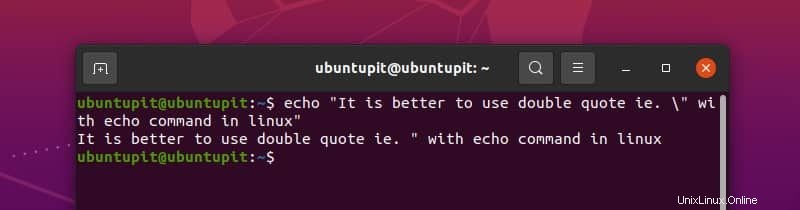
Sekarang semuanya baik-baik saja. Tapi masih ada lagi.
Misalkan kita ingin mencetak baris “We use \n for newline” dengan suara lonceng. Tampaknya sederhana, bukan? Mengapa tidak menjalankan perintah dan melihat Apa yang terjadi.
echo -e "\aWe use \n for newline"
Ups. Kami dapat mendengar bel tetapi tidak dapat mencetak \n . Anda mungkin berpikir untuk membuang -e bendera.
echo "\aWe use \n for newline"
Misi gagal! Sekarang kita pasti bisa melihat \n tapi tidak bisa mendengar suaranya. Dan sebagai bonus, dapatkan \a dengan teks kita. Jadi apa solusinya? Garis miring terbalik.
echo -e "\aWe use \\\n for newline"
Kami akhirnya mendapatkan hasil yang kami inginkan.
13. Nilai Cetak Variabel
Jika sebuah variabel dideklarasikan, nilai dari variabel tersebut dapat dilihat dengan perintah echo. Contoh diberikan di bawah ini.
x="ubuntupit" echo $x
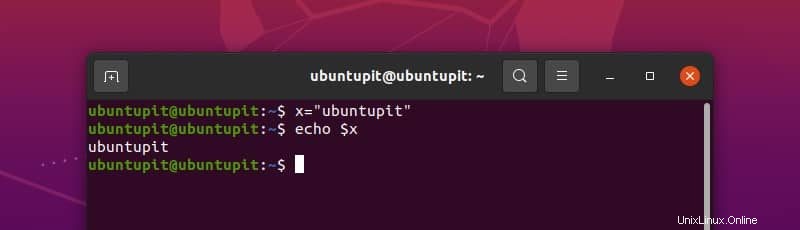
Kita juga dapat menggunakan perintah echo untuk melihat nilai variabel lingkungan. Misalnya
echo $HOME
14. Menggunakan Perintah gema dengan Perintah Lain
Kita dapat menggunakan perintah echo dengan perintah Linux lainnya. Saat menulis skrip bash, seringkali diperlukan untuk menggunakan output dari satu perintah dengan beberapa teks. Berikut adalah contoh penggunaan echo perintah bersama dengan perintah tanggal.
echo "Today is $(date +%A). Thank you"
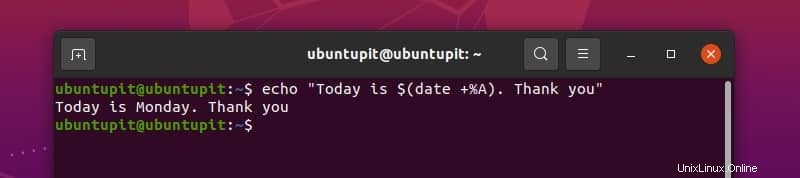
15. Mencantumkan Direktori dan File
Satu penggunaan yang menarik dari perintah echo adalah untuk membuat daftar direktori dan file. Kita dapat membuat daftar semua file dan direktori dalam sebuah direktori menggunakan perintah echo seperti ini.
echo *
Kami juga dapat mencari file atau folder dengan ini. Misalnya,
echo D* echo *.txt
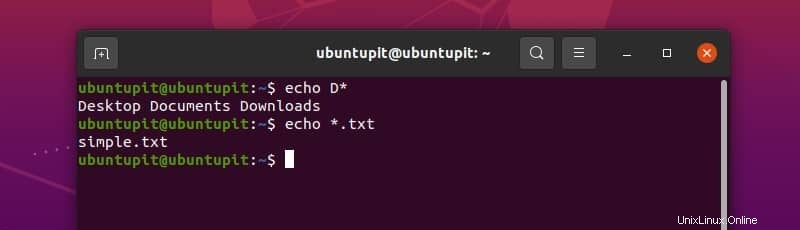
pada perintah pertama, kita mencari semua file dan direktori yang dimulai dengan huruf D. Dengan perintah kedua, dan kita mencari semua file dan direktori yang diakhiri dengan .txt ekstensi.
16. Menulis Berkas
Kita dapat membuat file dan menulis sesuatu di dalamnya dengan perintah echo. Untuk ini, kita mengarahkan teks ke file. Jika file tidak ada, itu dibuat. Jika tidak, itu dapat menimpa konten file atau menambahkan teks baru ke file. Mari kita pahami ini dengan contoh.
Jika kita ingin membuat file, kita menggunakan operator> dengan perintah echo. Salin dan jalankan perintah di bawah ini untuk melihat efeknya pada mesin Anda.
echo "ubuntupit" > myfile.txt
Perintah ini akan membuat file bernama myfile.txt di dalam direktori kerja Anda saat ini. Di dalam file tersebut, teks ubuntupit akan ditulis. Kita dapat melihatnya dengan perintah cat.
cat myfile.txt
Sekarang, jika kita menggunakan operator>>, itu akan menambahkan baris ke file kita. Jalankan perintah di bawah ini.
echo "website" >> myfile.txt cat myfile.txt
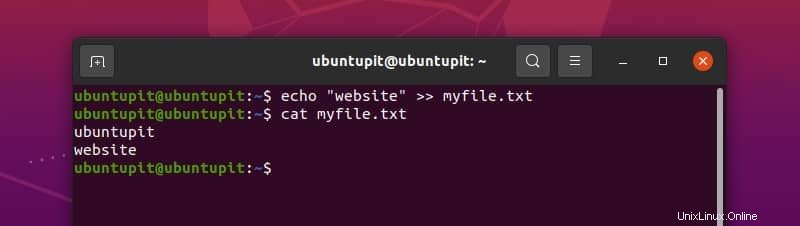
Dengan cara ini, kita dapat menambahkan lebih banyak baris ke file kita. Ini menjadi sangat membantu saat menulis skrip bash yang secara otomatis akan membuat dan memperbarui file log.
Apa yang akan terjadi jika kita menggunakan operator> di file yang ada? Mari kita lihat. Ketik dan jalankan perintah yang diberikan di bawah ini.
echo "linux" > myfile.txt cat myfile.txt
Kita dapat melihat bahwa menggunakan> operator menghapus seluruh file dan mulai menulis dari atas.
Ringkasan
Perintah echo di Linux tampak sederhana pada pandangan pertama, tetapi kami telah menunjukkan kepada Anda cara menggunakan perintah ini dengan cara yang berbeda. Kami dapat mencetak teks, memformat output dalam berbagai sopan santun, gunakan dengan perintah lain untuk menulis skrip interaktif, mengetahui nilai variabel dan menulis ke file. Perintah gema ini adalah alat yang berguna.
Saya harap Anda sekarang dapat menggunakan perintah echo secara efisien mulai sekarang. Jika Anda berencana untuk menulis skrip bash, Anda mungkin ingin menandai halaman ini untuk membuat skrip yang lebih baik dengan keluaran yang tepat. Anda juga dapat mengungkapkan pemikiran Anda tentang perintah gema di sini di bagian komentar.